Este artículo le dirá cómo cargar una captura de pantalla u otras imágenes y colocarlas en la publicación del foro de Vanilla. Los foros de Vanilla solo usan códigos HTML, no marcas wiki.
Pasos
Paso 1. Decide cómo vas a realizar las capturas de pantalla
Puede tomar capturas de pantalla con un software que ya está en su computadora o puede descargar un programa (algunos son gratuitos, otros no). Los programas suelen ser buenos para hacer capturas de pantalla, lo que facilitará señalar o resaltar ciertas partes de la captura de pantalla. Por ejemplo, Grabilla te permite tomar una captura de pantalla y subirla con un solo clic y obtener automáticamente un código para el foro.

Paso 2. Realización de capturas de pantalla sin programa
Los pasos variarán dependiendo de si tiene Windows o un libro de Mac.
- En Windows, mantenga presionada la tecla alt="Imagen" y luego presione la tecla Imprimir pantalla. Abra Microsoft Paint (Inicio> Todos los programas> Accesorios> Paint). Mantén presionada la tecla "Ctrl" y presiona V. Esto pondrá tu captura de pantalla en MS Paint. Termina guardándolo.
- En una Mac, mantenga presionada la tecla COMMAND [Apple / Clover Leaf] y la tecla SHIFT y 4. Si las presiona todas al mismo tiempo, obtendrá una "cruz" para que pueda seleccionar solo una sección de la pantalla que desee. quiero una captura de pantalla para. El archivo resultante se colocará en su escritorio.

Paso 3. Sube la imagen
Sube tu captura de pantalla a un sitio web de alojamiento de imágenes, como Tinypic.

Paso 4. Recupere la URL de la imagen
Si le dan varios códigos, elija la URL de la imagen / código de blog real.

Paso 5. Vaya a los foros, haga clic con el botón derecho y pegue

Paso 6. Utilice el código HTML para las imágenes:
Video: al utilizar este servicio, es posible que cierta información se comparta con YouTube
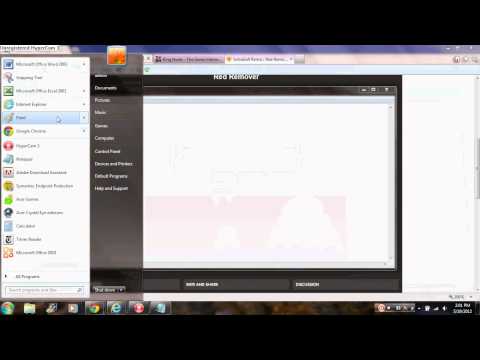
Consejos
-
Para colocar el código HTML,, en la página del foro, vaya a Ver> Fuente de la página en Firefox o a Ver> Fuente en Internet Explorer.







